Wie kann ich einen Teil eines YouTube-Videos herunterladen
Es gibt viele Gründe, warum Sie nicht gleich ein ganzes YouTube-Video herunterladen müssen. Es gibt viele bekannte Tools, die Ihnen helfen können, einen Teil eines YouTube-Videos online oder auf Ihrem PC und Mac herunterzuladen. Aber wenn der Markt von schillernden Downloadern überschwemmt wird, haben Sie die Qual der Wahl, welcher die Aufgabe erledigen soll.
Wir helfen Ihnen bei der Wahl des richtigen Tools zum Herunterladen eines bestimmten Teils eines YouTube-Videos, nachdem wir die minderwertigen Tools für Sie getestet und gefiltert haben. Wir freuen uns, Ihnen in diesem Artikel die 4 besten Möglichkeiten zum Herunterladen eines Teils eines YouTube-Videos vorzustellen.
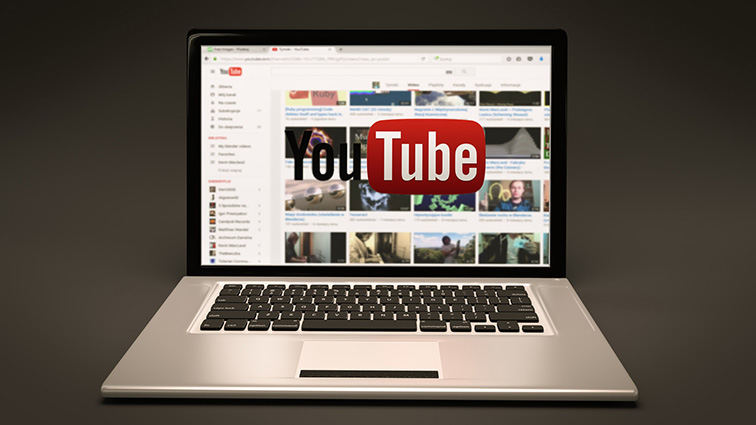
Teil 1: Die Gründe, warum Menschen einen Teil eines YouTube-Videos herunterladen möchten
Natürlich könnten einige Leute den Verdacht hegen, warum wir einen Teil eines YouTube-Videos herunterladen müssen, wenn ein vollständiges Video auch für sie verfügbar ist? Erläutern Sie die Gründe anhand der folgenden Inhalte:
Grund 1:Da in langen Videos viele nutzlose Informationen enthalten sind, wird das Herunterladen eines kompletten Videos im Vergleich zum Herunterladen von Teilen eines YouTube-Videos wertlos. Daher möchten immer mehr Menschen einen Teil eines YouTube-Videos herunterladen, der gültige Informationen enthält, anstatt ein langes Video.
Grund 2:Begrenzter Speicherplatz schränkt die Bedienung ein. Das Video ist zu groß, um in das Gerät eingegeben zu werden, das nicht über genügend Speicherplatz verfügt. Das bedeutet, dass Sie nur einen bestimmten Teil des YouTube-Videos herunterladen können.
Grund 3:Die Leute wollen nur einen bestimmten Teil des Videos in ihren sozialen Medien teilen, was bedeutet, dass sie nur ein Segment des YouTube-Videos herunterladen müssen. Wenn mehrere Clips in einem Video enthalten sind, die sie teilen möchten, können sie YouTube-Videos auch in Stücke schneiden und herunterladen.
Teil 2:Der beste Weg, einen Teil eines YouTube-Videos effizient herunterzuladen--HitPaw Video Converter
Wenn Sie YouTube-Videos effizient schneiden und herunterladen möchten, zögern Sie nicht, HitPaw Video Converter zu wählen. Nach wiederholten Tests und dem Sammeln von Nutzerfeedback ist HitPaw Video Converter der beste Weg, um Teile von YouTube-Videos herunterzuladen.
Es hilft Ihnen nicht nur, das Ziel zu erreichen, einen Teil eines YouTube-Videos in HD herunterzuladen, sondern auch, YouTube-Videos ganz einfach zu schneiden. Sie können das Video in verschiedene Segmente schneiden, Clips in neuen Sequenzen neu anordnen oder unnötige Teile entfernen, während Sie die Videos in einem Rutsch speichern können, wobei die Videoqualität nach dem Schneiden sogar bis zu 8k erreicht werden kann.
Scrollen Sie nach unten, um die herausragenden Funktionen von HitPaw Video Converter kennenzulernen
- YouTube-Videos ganz einfach in verschiedene Segmente schneiden
- Laden Sie YouTube-Videos in HD herunter. Die Qualität kann bis zu 1080p, 2k, 4k oder sogar 8k erreicht werden.
- Laden Sie YouTube-Wiedergabelisten und -Kanäle in großen Mengen mit ultraschneller Geschwindigkeit herunter
- Laden Sie Medien von über 10000 beliebten Websites herunter, darunter YouTube, Instagram, TikTok, Facebook und andere.
- Konvertieren Sie Videos in über 1000 Formate und Geräte mit 90-facher Geschwindigkeit ohne Qualitätsverlust.
Hier erfahren Sie, wie Sie einen Teil eines YouTube-Videos mit HitPaw Video Converter herunterladen können
-
Schritt 01Laden Sie HitPaw Video Converter herunter und starten Sie es auf Ihrem Windows- oder Mac-Computer.
-
Schritt 02Suchen Sie das YouTube-Video, das Sie herunterladen und ausschneiden möchten, in Ihrem Browser und kopieren Sie die URL des Videos.
-
Schritt 03Fügen Sie die URL in das Programm ein und wählen Sie das Format, in dem Sie speichern möchten. Wenn Sie YouTube-Videos im Stapel herunterladen oder Ihre Wiedergabeliste herunterladen möchten (nur für die Windows-Version), klicken Sie einfach auf Mehrere URLs oder Wiedergabeliste herunterladen. Wählen Sie die hohe Qualität des Ausgabevideos, wenn Sie einen Teil eines YouTube-Videos in HD herunterladen möchten.

-
Schritt 04Starten Sie den Download des YouTube-Videos, indem Sie auf die Schaltfläche Download klicken. Sie können den Download nach Bedarf fortsetzen oder unterbrechen.

-
Schritt 05Sie können das heruntergeladene Video auf der Registerkarte Fertig finden und abspielen. Beginnen Sie mit der Bearbeitung des Videos, indem Sie auf Zur Bearbeitungsliste hinzufügen klicken, wenn Sie das heruntergeladene YouTube-Video in Stücke schneiden können.

-
Schritt 06Suchen Sie das Video auf der Registerkarte Bearbeiten in Bearbeiten. Klicken Sie auf das Symbol Schneiden, um mit dem Schneiden des Videos zu beginnen. Und wählen Sie die Ausgabequalität des Videos, z. B. 4K nach dem Schneiden.

Die meisten auf dem Markt erhältlichen Tools können Ihnen sagen, wie Sie einen Teil eines YouTube-Videos in Standardauflösung herunterladen können. Wie wir uns also leicht vorstellen können, werden Sie sich bestimmt darüber ärgern, dass Sie nicht wissen, wie Sie einen Teil eines YouTube-Videos in HD herunterladen können. Keine Sorge, mit HitPaw Video Converter können Sie ganz einfach Teile von YouTube-Videos in der von Ihnen gewünschten Qualität schneiden und herunterladen, und Ihre Probleme werden bald verschwunden sein.
Teil 3: Andere Möglichkeiten, einen Teil eines YouTube-Videos online herunterzuladen
Wenn Sie bei der Frage, wie Sie einen Teil eines YouTube-Videos herunterladen können, nicht auf Qualität achten, empfehlen wir Ihnen 3 herausragende Tools. Da es sich dabei um Online-Tools handelt, brauchen Sie keinen Platz mehr für eine Desktop-Software auf Ihrem Computer, denn Sie können einen Teil eines YouTube-Videos ganz einfach online herunterladen.
Weg 1: Veed
Als leistungsfähiger Video-Editor kann Veed Ihnen helfen, einen Teil eines YouTube-Videos ohne Schwierigkeiten herunterzuladen. Und es kann Ihnen mit seiner Werkzeugbibliothek helfen, Ihr Video wirklich bunt zu gestalten. Was Sie vielleicht stutzig macht, ist der recht hohe Preis, der sich nicht für Sie eignet, wenn Sie einen kostenlosen Weg suchen, um einen Teil eines Videos von YouTube herunterzuladen.
Sie können versuchen, nur einen Teil des YouTube-Videos mit einigen einfachen Schritten herunterzuladen: Kopieren Sie einfach die URL des YouTube-Videos, das Sie herunterladen möchten, und geben Sie sie in Veed ein, wählen Sie den gewünschten Zeitraum im Video und schneiden Sie ihn aus, und exportieren Sie ihn schließlich.
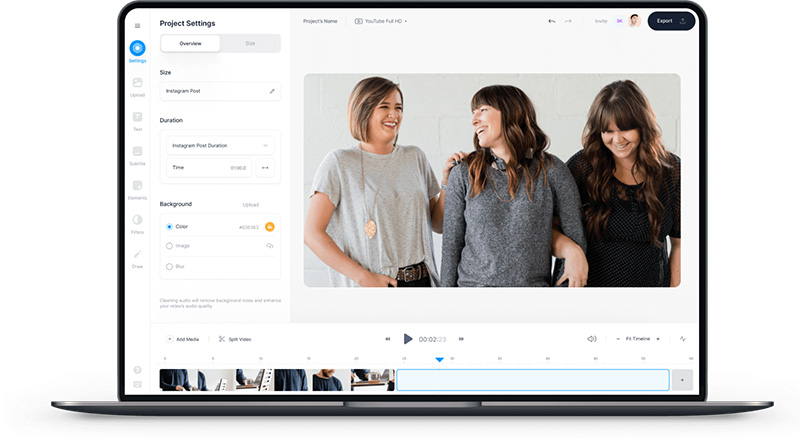
Weg 2: YT Cutter
Der Schlüssel zum Herunterladen eines Teils eines YouTube-Videos liegt darin, das Video mit unkomplizierten Funktionen kinderleicht in Stücke zu schneiden. YT Cutter ist in der Tat das Tool, das Sie brauchen, wenn Sie auf Vereinfachung aus sind, wenn Sie einen Teil eines YouTube-Videos online herunterladen möchten. Es ermöglicht Ihnen den Zugriff auf YouTube und das Herunterladen eines Teils des Videos ohne Registrierung, und wenn Ihr Video nicht länger als 1 Minute ist, ist es für Sie völlig kostenlos.
Leider muss diese Online-Website ständig optimiert und verbessert werden, da sie immer wieder Fehler meldet, wenn Sie versuchen, ein Video herunterzuladen.
Um das Herunterladen bestimmter Teile von YouTube-Videos zu vereinfachen, sind die Schritte zum Herunterladen bestimmter Teile von YouTube-Videos sehr einfach. Geben Sie einfach die URL des YouTube-Videos ein, schneiden Sie es aus und exportieren Sie dann das fertige Video.
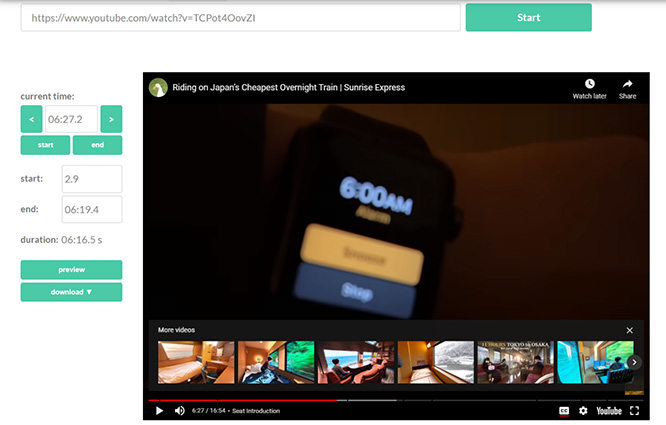
Weg 3: Hashcut
Hashcut ist ein freundliches Tool, mit dem Sie Teile von YouTube-Videos herunterladen können. Um die überflüssigen Teile aus einem langen Clip herauszuschneiden, erledigt Hashcut die Arbeit mit ein paar einfachen Klicks auf die Schaltfläche genauso wie die allgemeinen Tools: Kopieren Sie Ihre URL des YouTube-Videos und fügen Sie sie auf der Hashcut-Online-Website ein, schneiden Sie das Video aus und teilen Sie es dann oder exportieren Sie es.
Aber wenn Sie einen Teil eines YouTube-Videos online mit einer schönen Website-Oberfläche herunterladen möchten, sollten Sie vielleicht zweimal nachdenken, bevor Sie darauf zugreifen.
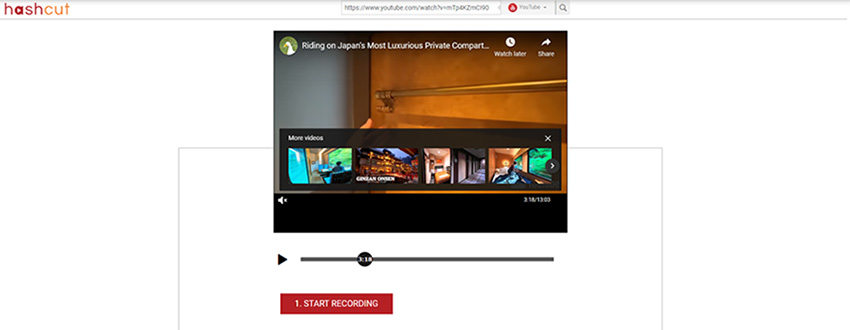
Teil 4: Profi-Tipps: Wie Sie einen Teil des YouTube-Videos mit dem Screen Recorder Tool speichern
Neben dem direkten Schneiden und Herunterladen von YouTube-Videos können Sie auch einen Teil des YouTube-Videos speichern, indem Sie einen bestimmten Teil aufnehmen. HitPaw Screen Recorder ist Ihre beste Wahl, wenn Sie die Probleme auf diese Weise lösen wollen.
Die Aufnahme eines bestimmten Teils eines YouTube-Videos mit HitPaw Screen Recorder ist dasselbe wie das Herunterladen eines Teils eines YouTube-Videos aus dem Internet, denn Sie müssen das Video nicht auf Ihren Computer herunterladen, sondern spielen das Video einfach im Browser der Website ab und lassen den Recorder den gesamten Bildschirm aufnehmen.
Und wie wir alle wissen, wenn Sie einen bestimmten Teil des Videos hervorheben möchten, ist es sehr hilfreich, wenn Sie Ihre Stimme, einen Stift oder einen Fluch hinzufügen. Die Aufnahmefunktion von HitPaw Screen Recorder kann dies vollständig für Sie tun.
Wie speichert man einen Teil eines YouTube-Videos mit HitPaw Screen Recorder? Sie müssen ein paar Schritte befolgen:
-
1.Laden Sie HitPaw Screen Recorder herunter und starten Sie es auf Ihrem Computer.
- 2.Öffnen Sie das YouTube-Video, das Sie speichern und ausschneiden möchten, im Website-Browser.
-
3.Klicken Sie auf der Startoberfläche auf "Bildschirm".

-
4.Wählen Sie den Bereich, den Sie aufnehmen möchten. Sie können entweder den Vollbildmodus wählen, indem Sie die Leertaste drücken, oder den benutzerdefinierten Aufnahmebereich durch einen langen Klick.

-
5.Starten Sie die Aufnahme, indem Sie auf das Aufnahmesymbol klicken. Während der Aufnahme können Sie auf die Schaltfläche Pause klicken, um die Aufnahme zu unterbrechen. Wenn Sie die Aufnahme beenden möchten, klicken Sie einfach auf die Schaltfläche Stopp.

Fazit
Wie bei allen funktionellen Werkzeugen wird es mit der Entwicklung von Technologie und Gesellschaft immer mehr Optionen geben. Es wird also immer schwieriger, eine Auswahl zu treffen. Wie oben beschrieben, können Sie die richtige Wahl anhand des Preises, der Schnittstelle und der Funktionen der Tools treffen.
Aber wenn Sie alle Faktoren in Betracht ziehen, z.B. dass Sie Videos in 2k, 4k und sogar 8k herunterladen möchten, werden Sie feststellen, dass HitPaw Video Converter das beste Programm ist, denn es gibt keinen anderen Downloader, der Ihnen helfen kann, Videos in hoher Qualität zu speichern. Laden Sie ihn einfach herunter und probieren Sie ihn aus!








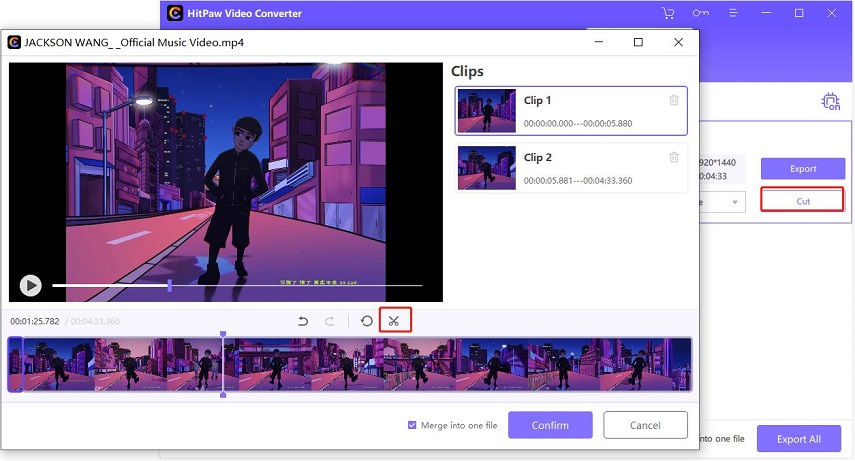









Startseite > Download Video > Wie kann ich einen Teil eines YouTube-Videos herunterladen
Wählen Sie die Produktbewertung:
Joshua Hill
Chefredakteur
Ich bin seit über fünf Jahren als Freiberufler tätig. Es ist immer beeindruckend Wenn ich Neues entdecke Dinge und die neuesten Erkenntnisse, das beeindruckt mich immer wieder. Ich denke, das Leben ist grenzenlos.
Alle Artikel anzeigenSchreiben Sie einen Kommentar
Eine Bewertung für HitPaw-Artikel schreiben